Le Navigateur 2.0 (Browser 2.0) de la PlayStation 2, plus communément appelé HDD-OSD, est une mise à jour du firmware de la console à destination des propriétaires de disque dur. Il permet – entre autres – de parcourir et gérer les jeux installés sur le disque dur interne de la console, de sauvegarder ses parties sur le disque dur (pour les jeux qui supportent cette fonctionnalité) ou encore de copier des sauvegardes de la carte mémoire vers le disque dur et vice versa.
Le Navigateur 2.0 était inclus dans le HDD Utility Disc, un disque livré avec le disque dur officiel Sony pour PlayStation 2 [SCPH-20401] (sorti uniquement au Japon et aux États-Unis) qui permettait de formater le disque dur et d’installer le Navigateur 2.0 afin qu’il puisse être utilisable par la PlayStation 2. Le problème avec le HDD Utility Disc est qu’il ne fonctionne qu’avec les HDD officiels Sony ainsi que les consoles NTSC et qu’il ne supporte pas la norme LBA 48 bits (c’est-à-dire les disques durs de plus de 128 Go).
Fort heureusement, un développeur bien connu de la scène homebrew PS2 (@krHACKen) a dézonné et patché le HDD Utility Disc 1.10U [SCUS-97395] de Sony dans une compilation baptisée SUDC4 (Sony Utility Discs Compilation 4) qui contourne toutes les limitations citées précédemment. Grâce à ça, il est possible d’installer le Browser 2.0 sur n’importe quel disque dur et n’importe quelle PlayStation 2 !
Dans ce tutoriel, nous allons voir comment installer le Navigateur 2.0 sur sa PlayStation 2, puis comment l’utiliser pour lancer ses jeux installés sur le disque dur directement depuis le navigateur de la console.
Installer le Navigateur 2.0 sur un disque dur PS2
Pour installer le Browser 2.0 (HDD-OSD) sur le disque dur de votre PlayStation 2, suivez ces instructions :
- Installez FreeHDBoot sur le disque dur PS2 :
PlayStation 2 : installer FreeMCBoot et FreeHDBoot sur une PS2 - Téléchargez le Navigateur 2.0 (HDD-OSD) et décompressez l’archive 7z avec 7-Zip.
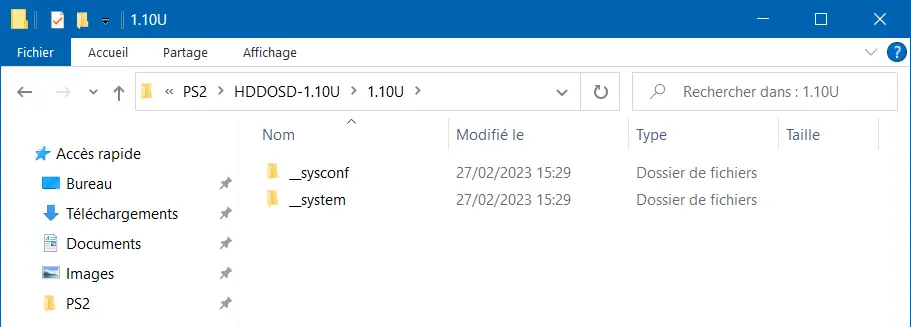
- Copiez le dossier 1.10U sur votre clé USB.

- Allumez la PS2 avec le disque dur FHDB, puis lancez LaunchELF.
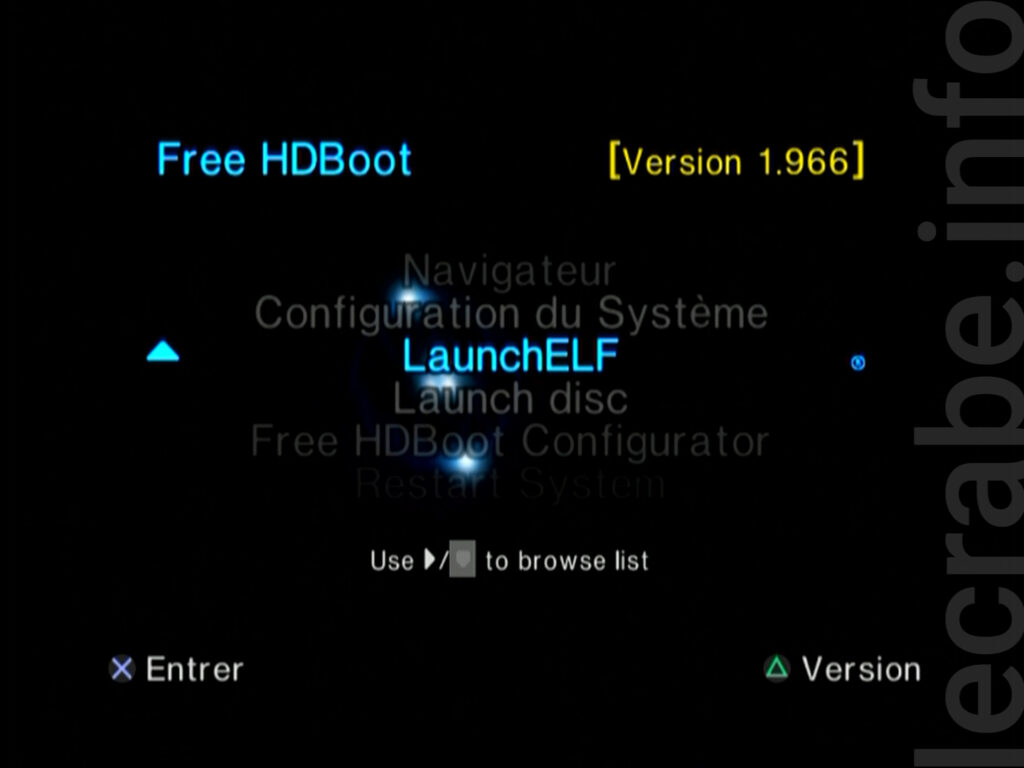
- Sélectionnez File Browser (○) -> mass:/ -> 1.10U.
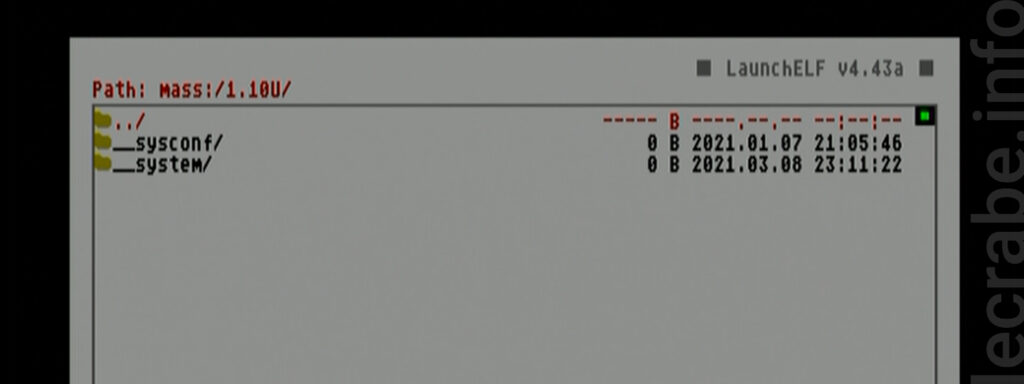
- Ouvrez le dossier __sysconf, sélectionnez tout (◻) puis copiez (R1 -> Copy).
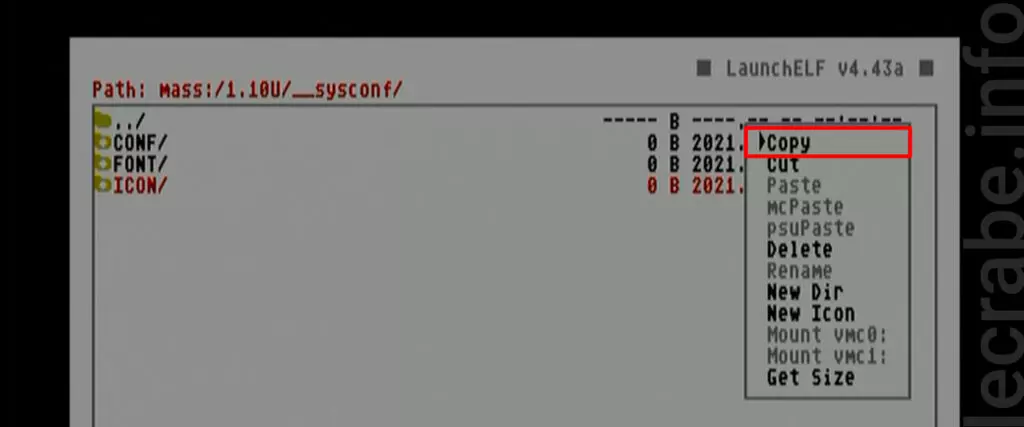
- Revenez en arrière (△), ouvrez hdd0:/ -> __sysconf puis collez (R1 -> Paste).
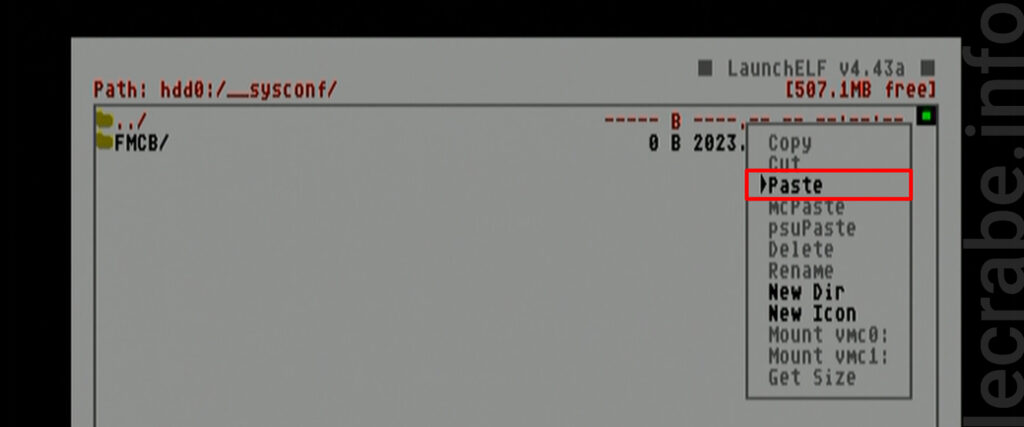
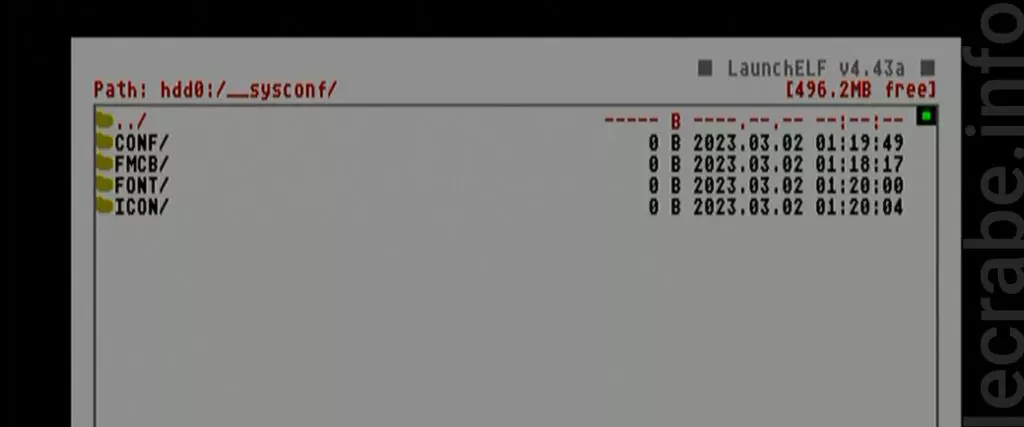
- Retournez dans mass:/ -> 1.10U.
- Ouvrez le dossier __system, sélectionnez tout (◻) puis copiez (R1 -> Copy).
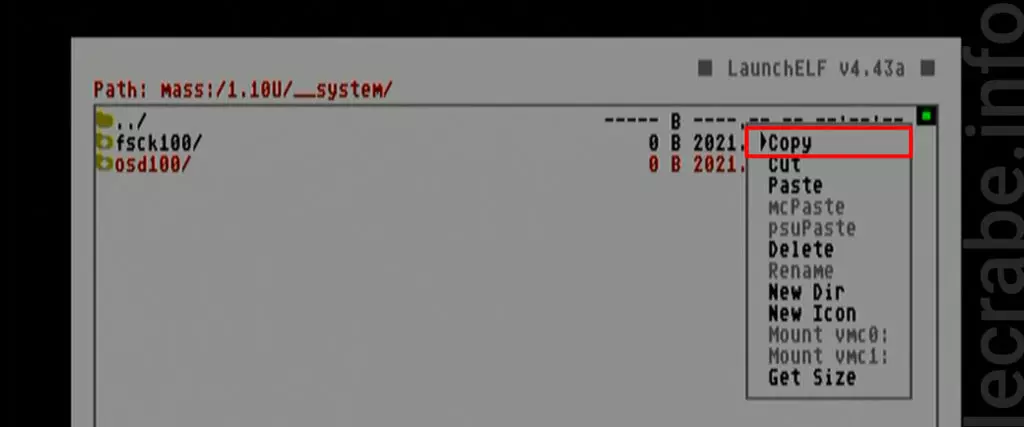
- Revenez en arrière (△), ouvrez hdd0:/ -> __system puis collez (R1 -> Paste).
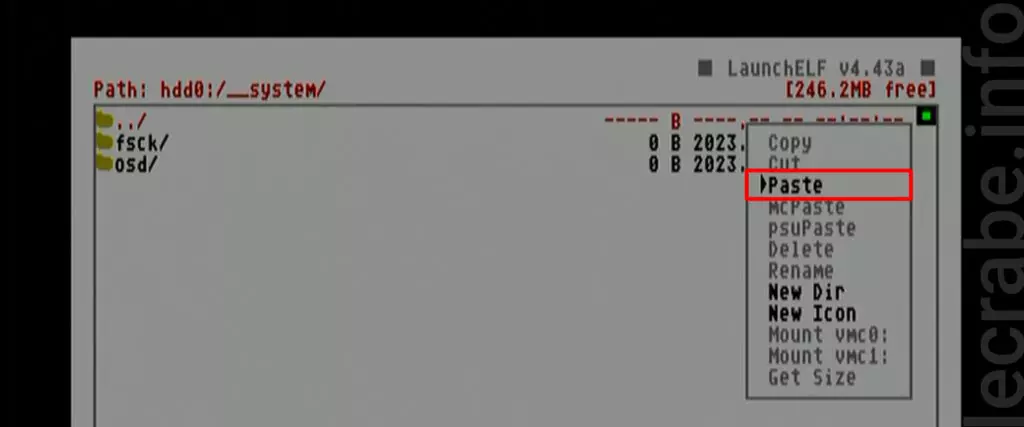
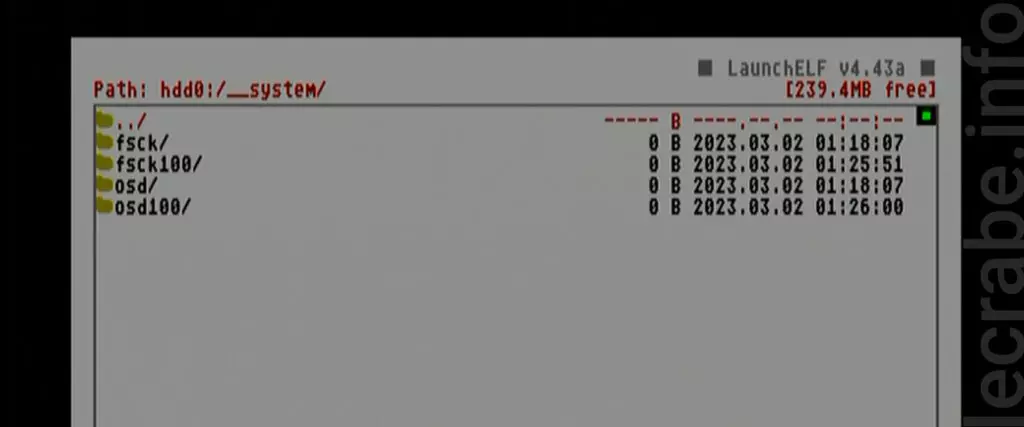
- Redémarrez votre PlayStation 2.
- Dans le menu de FreeHDBoot, les curseurs s’affichent désormais correctement.
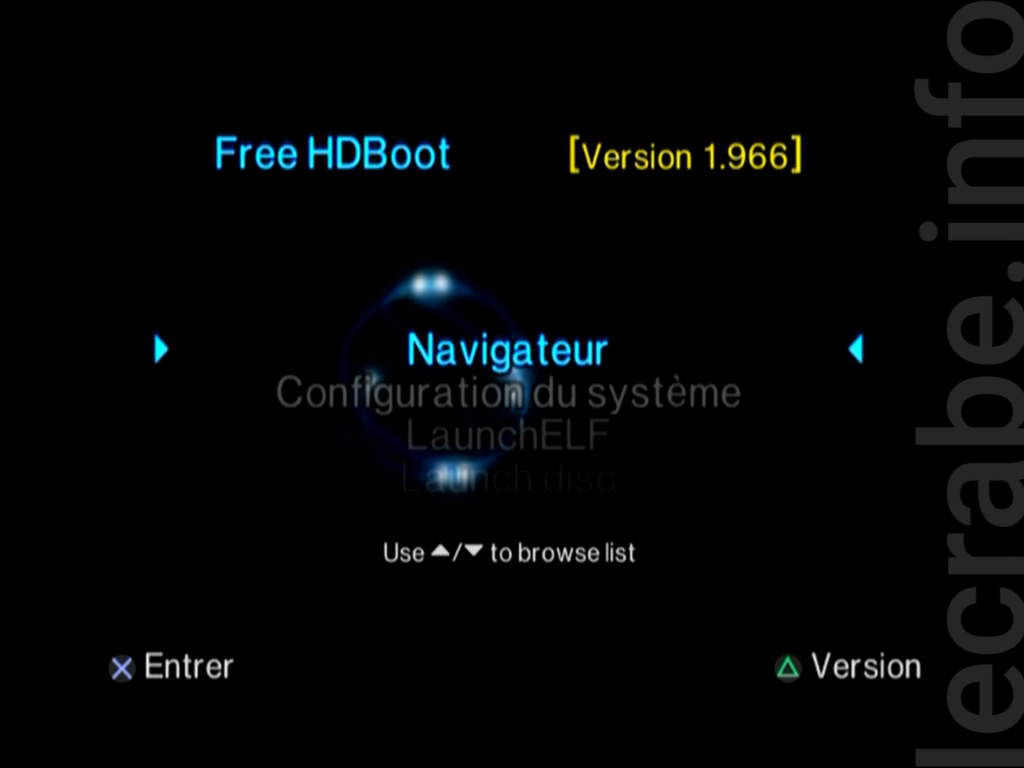
- Ouvrez la page Version avec △ et vérifiez que le Navigateur 2.0 est bien installé.
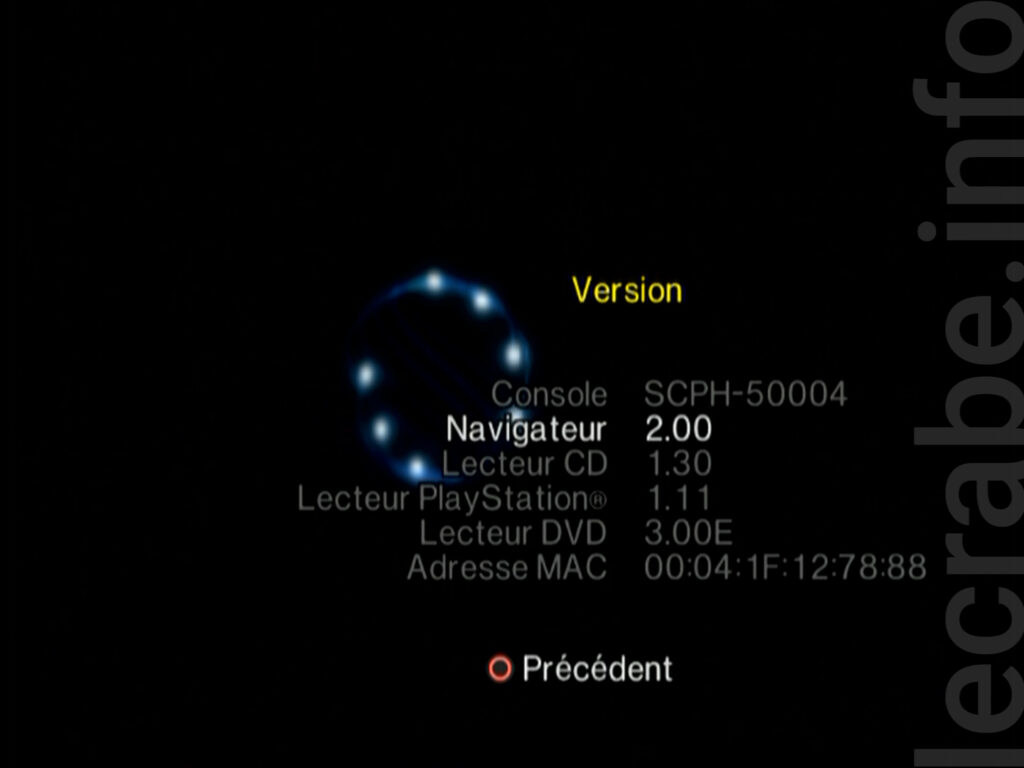
- Dans le Navigateur, l’icône HDD du disque dur s’affiche :
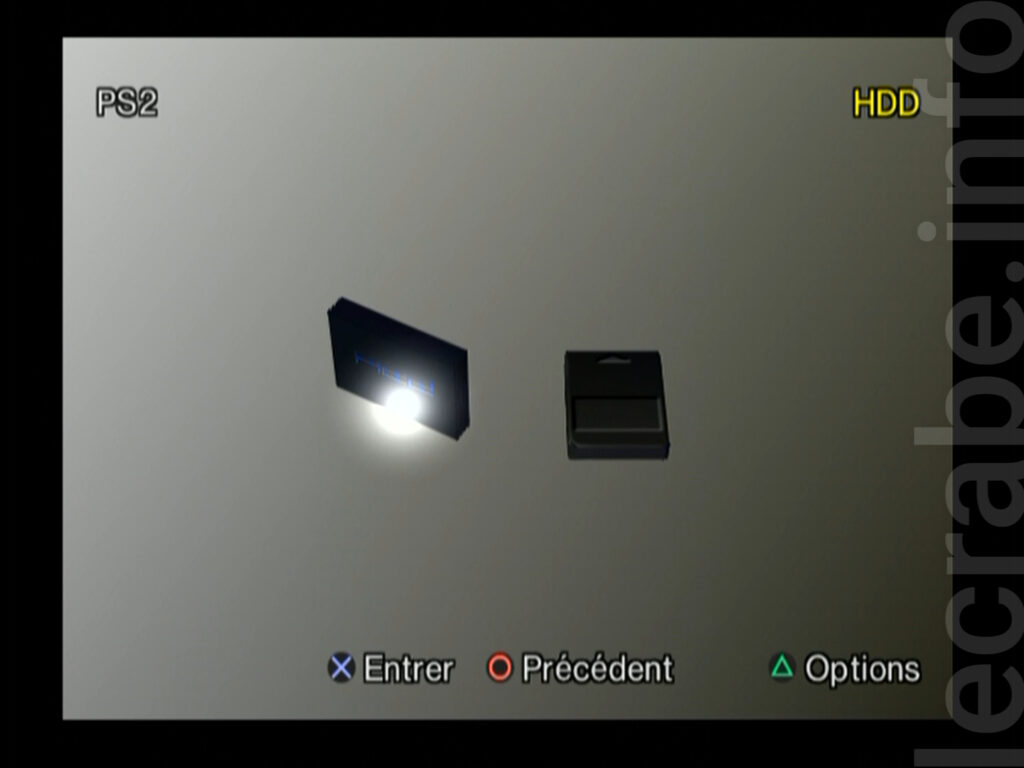

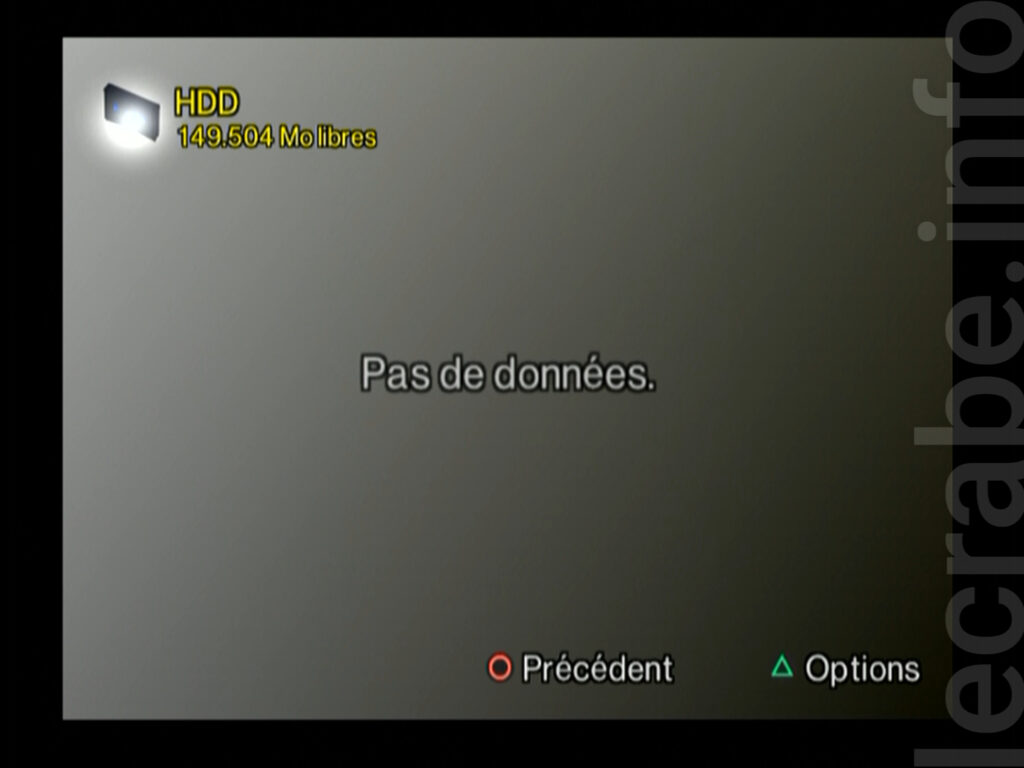
Lancer ses jeux depuis le Navigateur 2.0
Pour jouer à vos jeux PS2 depuis le disque dur avec FHDB et le Navigateur 2.0 :
- Installez Open PS2 Loader (OPL) sur le disque dur :
PlayStation 2 : installer et configurer Open PS2 Loader (OPL)i Info : assurez-vous que OPL bien installé dans hdd0:/+OPL/OPNPS2LD.ELF. - Installez vos jeux PS2 sur le disque dur avec HDL Batch Installer :
PlayStation 2 : copier ses jeux sur le disque dur avec HDL Batch Installer - Allumez votre PS2 et ouvrez le Navigateur -> HDD.
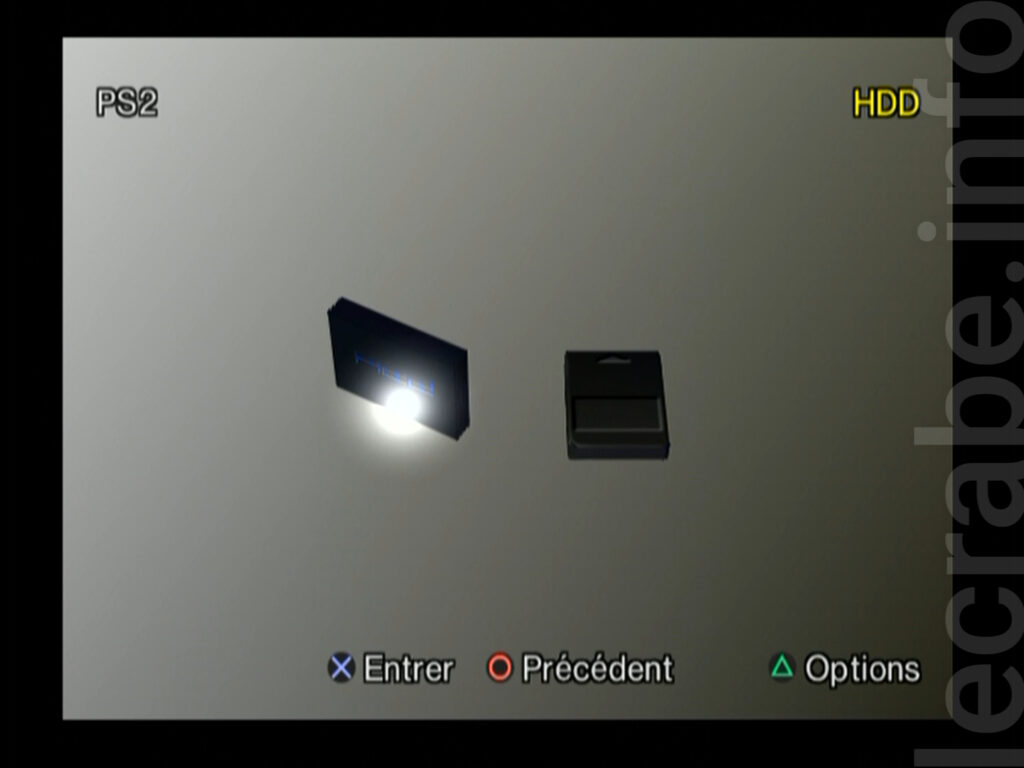
- Tous les jeux installés sur le disque dur interne s’affichent.
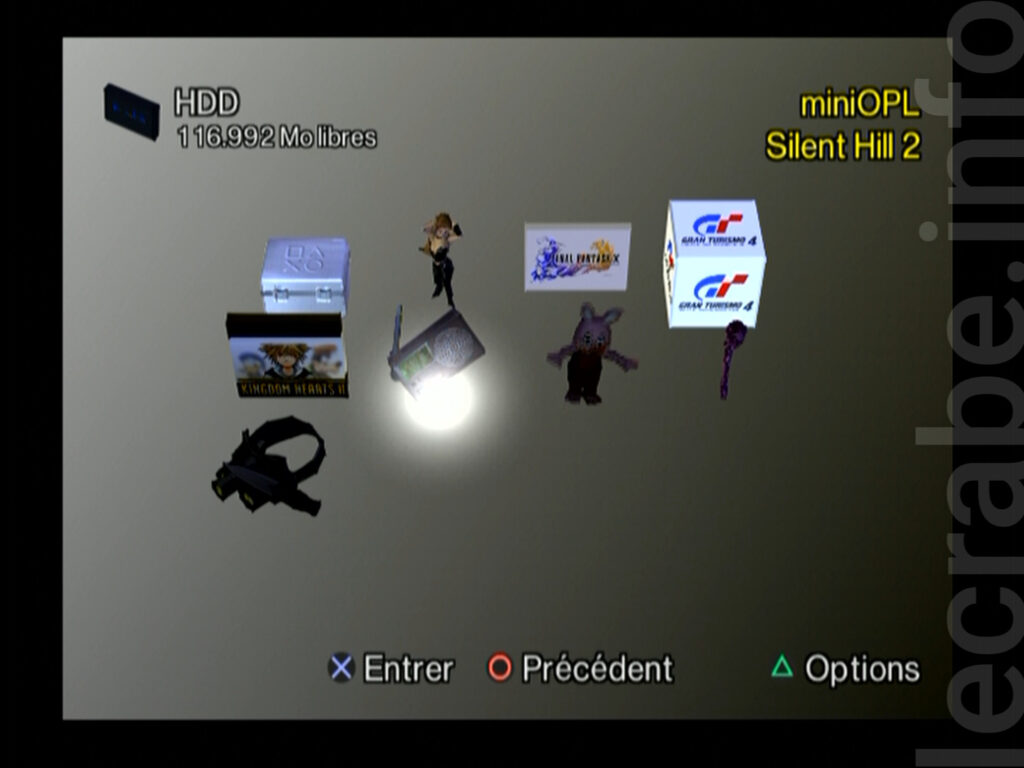
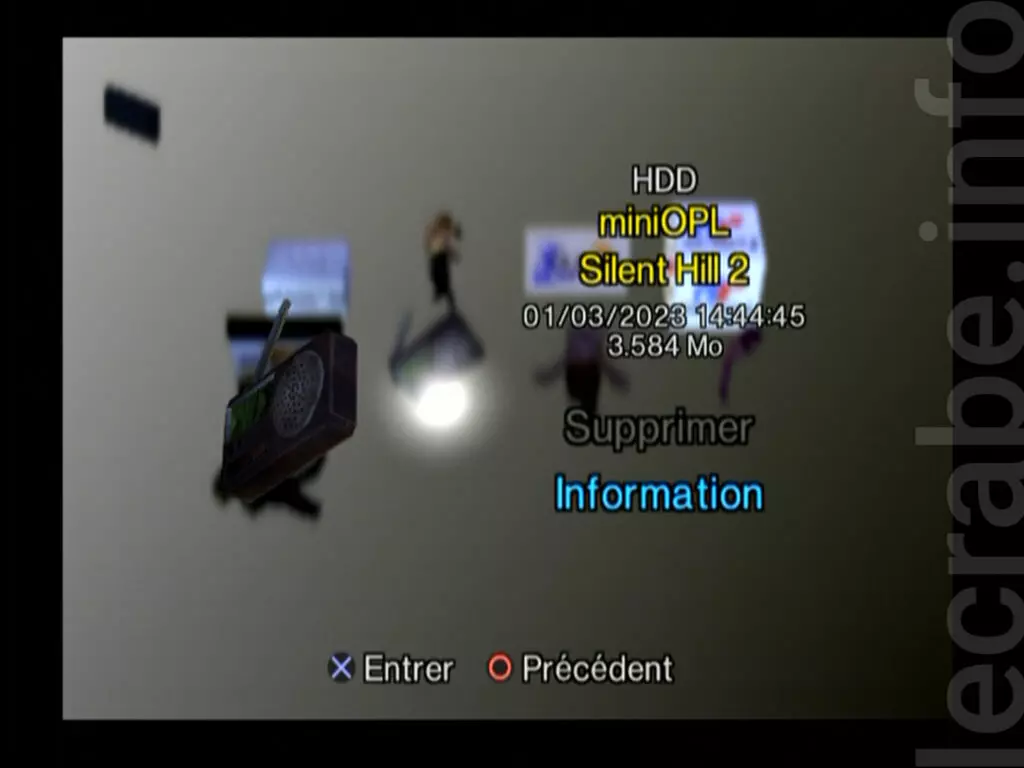
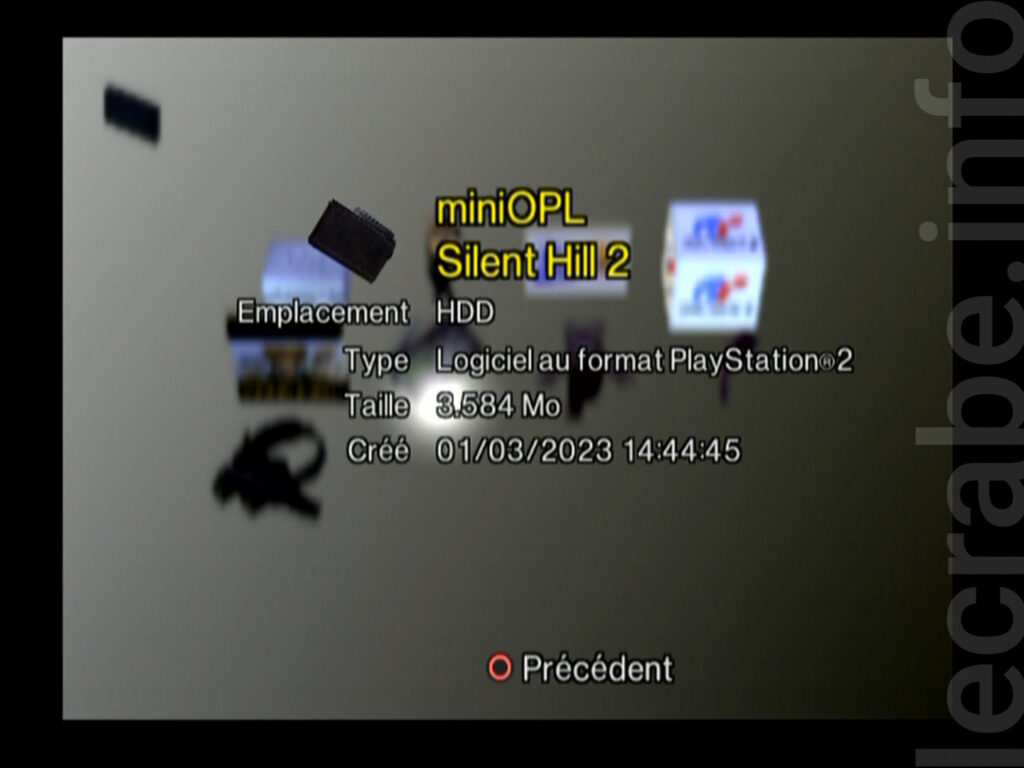
- Appuyez sur ✕ pour démarrez un jeu PS2.


